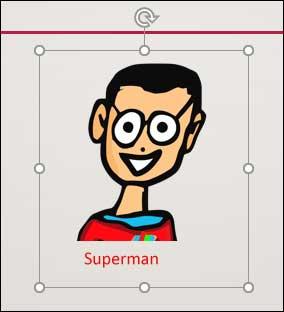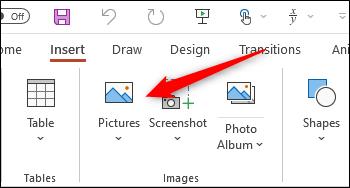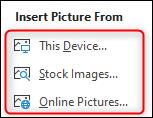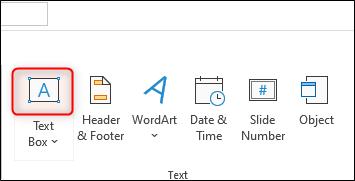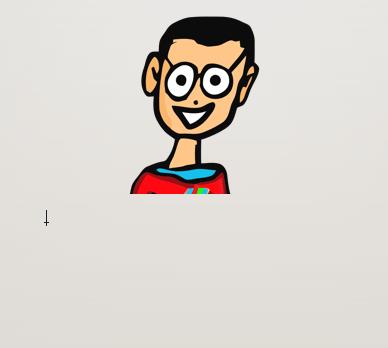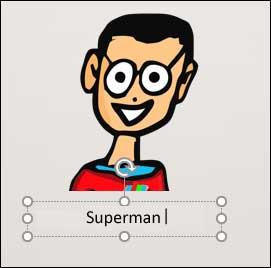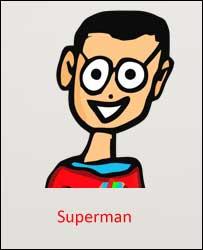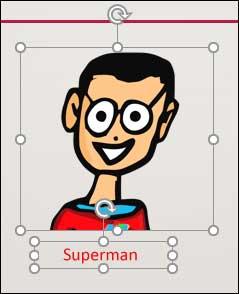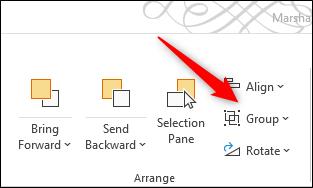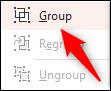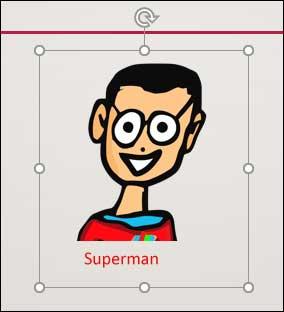افزودن زیرنویس به عکسها یک روش موثر برای انتقال محتوای اضافی یا کپی رایت از یک اثر است. بنابراین از قرار دادن زیرنویس های تصویر در ارائه های Microsoft PowerPoint خود نترسید . در این مقاله نحوه افزودن زیرنویس به عکسها در PowerPoint به سادگی و آسان به شما نشان داده خواهد شد .
دستورالعمل نحوه درج زیرنویس برای تصاویر در Microsoft PowerPoint
1. پاورپوینت را باز کرده و تصویری را که می خواهید به آن عنوان اضافه کنید ، وارد کنید.
برای درج یک تصویر، به رفتن درج تب > را انتخاب کنید تصاویر در تصاویر گروه :
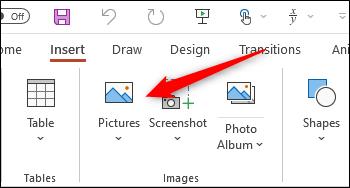
در منوی کشویی ، مکانی را که می خواهید تصویر را در آن قرار دهید ، انتخاب کنید. شما 3 گزینه برای بارگیری عکس از اینجا دارید:
- این دستگاه - این دستگاه
- برداران پاورپوینت - تصاویر سهام
- تصاویر آنلاین - تصاویر آنلاین
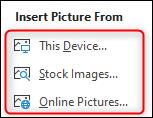
2. پس از افزودن تصویر ، نوبت به درج عنوان می رسد. در Word ، مایکروسافت یک ویژگی تعبیه شده زیرنویس تصویر داخلی را ارائه می دهد. متأسفانه پاورپوینت این عملکرد را ندارد. بنابراین ، باید عنوان را با اضافه کردن یک جعبه متن در زیر تصویر ، به صورت دستی وارد کنید.
به برگه Insert ، نیمه بالای جعبه متن را در گروه Text انتخاب کنید ، به شما امکان می دهد جعبه متن را به صورت افقی در هر نقطه از آن اسلاید ترسیم کنید.
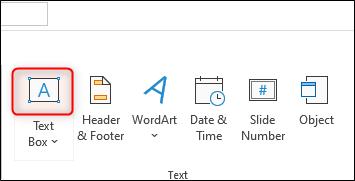
برای ترسیم جعبه متن ، نشانگر را کلیک کرده و بکشید:
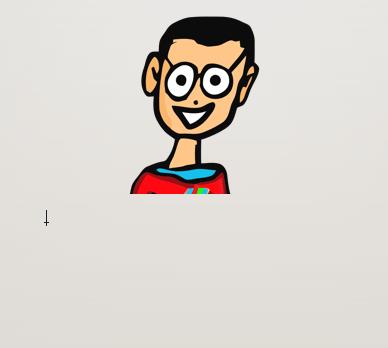
وقتی جعبه متن آماده است ، عنوان را وارد کنید:
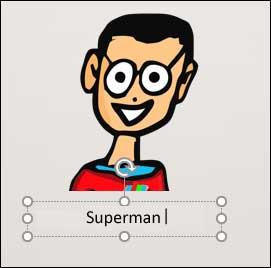
پس از پایان وارد کردن محتوا ، در صورت لزوم اندازه آن را تغییر دهید.
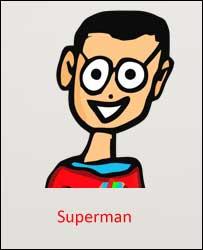
3. سرانجام ، شما می خواهید عکس ها و متن ها را با هم گروه کنید. اگر قصد دارید تصویر را به اطراف اسلاید منتقل کنید ، این کاملاً ضروری است.
برای گروه بندی تصاویر و متن ها ، Ctrl یا Cmd را در Mac نگه دارید و هر دو کادر تصویر و متن را انتخاب کنید.
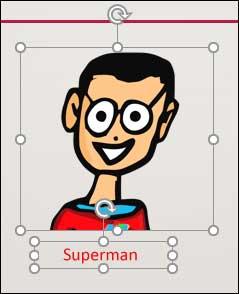
بعد ، روی دکمه Group در گروه Arrange از زبانه Format Picture کلیک کنید .
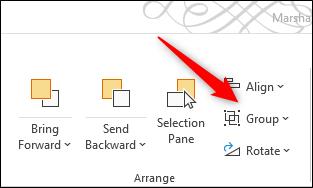
در منوی کشویی ظاهر شده ، گروه را انتخاب کنید :
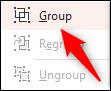
اکنون وقتی بعداً این تصویر را انتخاب می کنید ، کادر متن و تصویر در همان قاب ظاهر می شوند: